
작동 환경: Windows 10 Home 중국어 버전, 버전 번호: 20H2, 운영 체제 버전: 19042.685, nginx: 버전 1.18.0, 포트 및 루트 필드만 Origin, My GitHub
구성됩니다(동영상 공유 학습 : 프로그래밍 영상)
해결 방법:
Windows에서는 레지스트리를 수동으로 수정하여 시작 항목을 설정할 수 있습니다. 조금 번거롭다면 도구를 찾는 것이 좋습니다. 모든 애플리케이션을 래핑하고 Windows 서비스로 관리할 수 있는 WinSW 도구를 찾아보세요. 컴파일된 실행 파일은 여기에서 다운로드할 수 있습니다. 이번에 사용된 버전은 WinSW v3.0.0-alpha.7 입니다.
WinSW는 전역 도구로 사용됩니다.
WinSW.exe 또는 WinSW.zip을 다운로드하세요.
새 myapp.xml을 만듭니다(자세한 내용은 설명서 및 예제 참조).
winsw install myapp.xml [옵션]을 실행하여 서비스를 설치하세요.
winsw start myapp.xml을 실행하여 서비스를 시작하세요.
winsw status myapp.xml을 실행하여 서비스가 실행 중인지 확인하세요.
실제 작업 중 주의할 점을 또 발견했습니다.
명령어 입력 시 매개변수 myapp.xml은 필요하지 않습니다. 생략하려면 구성 파일 이름을 WinSW 이름과 일치하게 하시면 됩니다. .exe 파일이 없으면 포함되지 않습니다. 구성 파일 이름 매개변수가 오류를 보고합니다. WinSW.exe 파일은 nginx 설치 디렉터리에 있어야 합니다. 그렇지 않으면 지침을 실행할 때 nginx 구성 파일을 찾을 수 없다는 메시지가 표시됩니다. 오류가 발생하면 로그가 출력됩니다. 로그를 읽으면 문제를 해결하는 데 도움이 됩니다.
다음은 개인 구성 단계의 예입니다.
1단계
다운로드한 exe 파일을 nginx 디렉터리로 이동하고 이름을 winsw.exe로 바꾼 다음 새 구성 파일 winsw.xml을 만들고 다음 구성을 작성합니다.
<service> <id>nginx service</id> <name>Nginx</name> <description>This service runs Nginx.</description> <env name="NGINX_COMIC" value="%BASE%" /> <prestart>start D:\nginx-1.18.0\nginx.exe</prestart> <executable>D:\nginx-1.18.0\nginx.exe</executable> <prestop>D:\nginx-1.18.0\nginx.exe -s stop</prestop> <log mode="roll" /> <onfailure action="none" /> </service>
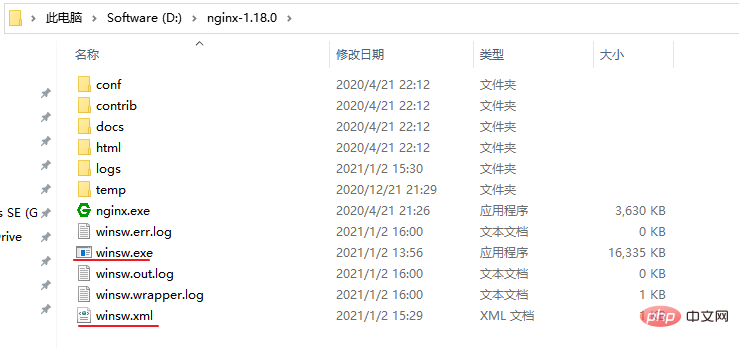
2단계
In Open 현재 경로 아래의 명령 창(현재 파일 경로에 cmd를 입력하고 Enter 키를 누름), 명령을 실행합니다:
winsw install
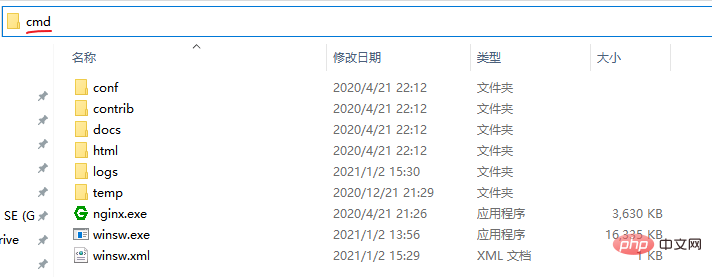
성공하면 다음 프롬프트가 나타납니다:

서비스가 완료되었는지 확인합니다. "이 컴퓨터"를 마우스 오른쪽 버튼으로 클릭 -> "관리" -> "서비스":
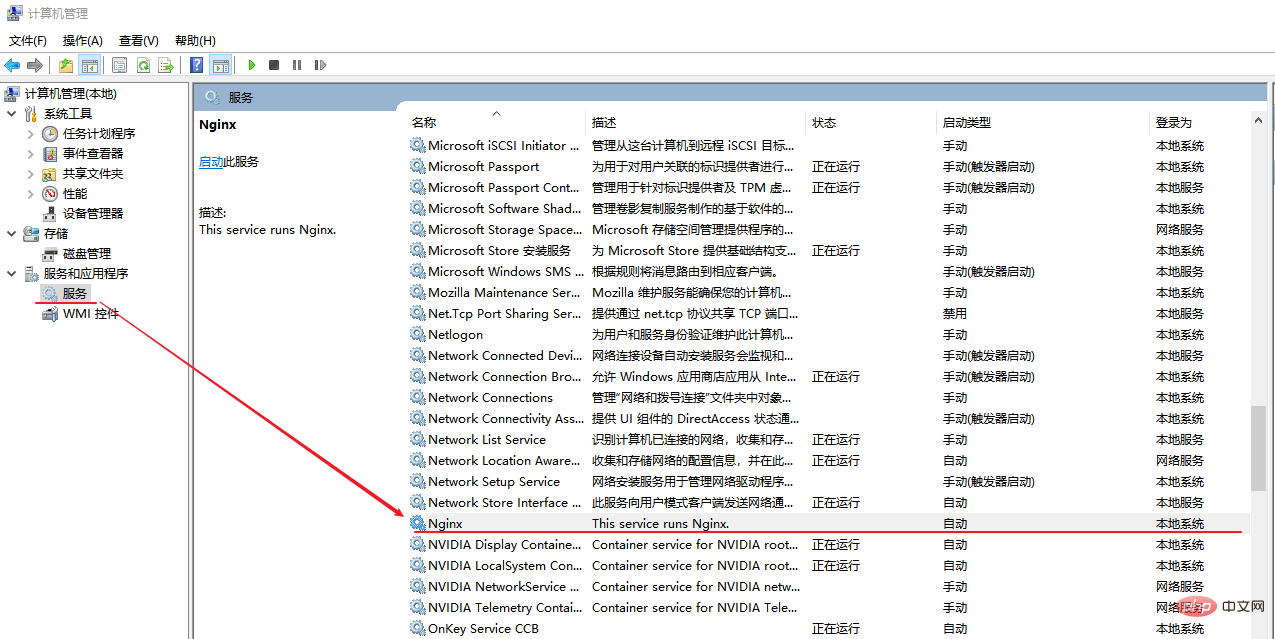
3단계
시작 서비스가 정상인지 확인하세요.
winsw start
시작이 성공하면 프롬프트도 나타납니다. nginx에서 구성한 주소를 방문하여 유효한지 확인하세요. 확인 후 컴퓨터를 다시 시작하고 자동으로 시작되는지 확인하세요.
관련 권장 사항: nginx 튜토리얼
위 내용은 Windows에서 부팅 시 자동으로 시작되도록 nginx 구성의 상세 내용입니다. 자세한 내용은 PHP 중국어 웹사이트의 기타 관련 기사를 참조하세요!


